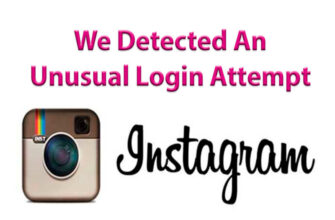Varoitus! Instarchive-palvelu ei valitettavasti ole nyt saatavana, sinä Voit ladata valokuvasi toisella hyvällä sivustolla – INSTAPORT.
Jos haluat siirtää valokuvia Instagramsta tietokoneeseen, Palvelu on yksi yksinkertainen ja kätevä. Häntä kutsutaan Instarchive.
Hyväksyn, joskus on tarpeen tallentaa kuvia Instagaram on tietokoneessa, koska puhelimeen ne on tallennettu erityinen isä galleriassa ja heidät voidaan aina nähdä nopeasti. Muuten, jos tämä kansio poistetaan, julkaisut voidaan myös palauttaa, Tätä varten on useita hyviä älypuhelinsovelluksia. mutta siitä toisen kerran.
Joten siirrymme Instarchive-verkkosivustoon tällä linkillä. Näet Tervetuloa ja pyydä kirjautumista Instagram-tiliisi. Napsauta “Yhdistä Instagram”.
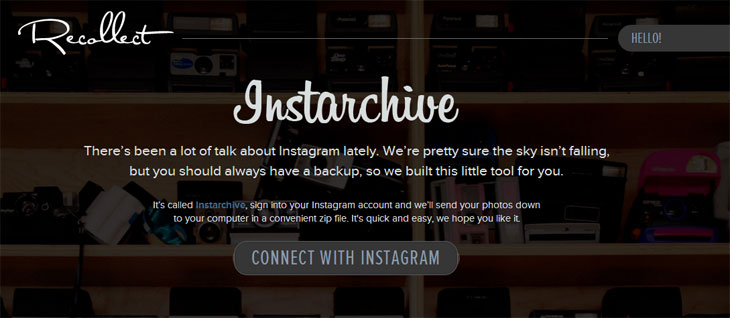
Jos sinulla on jo käyttöoikeus Instagram-selaimessa, niin Sinun ei tarvitse antaa käyttäjätunnusta ja salasanaa profiilista, muuten joudut kirjoita. Sen jälkeen kaikkien valokuvien lataus alkaa.
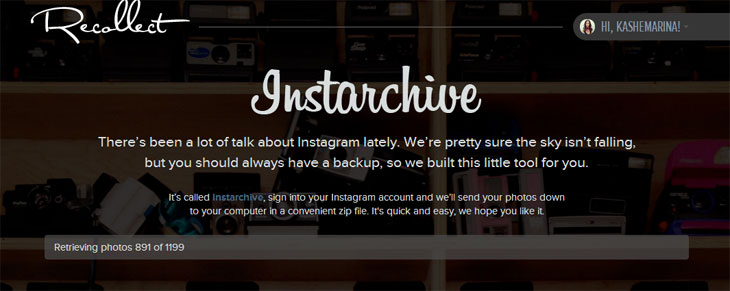
Kun kaikki julkaisut on ladattu, voit ladata ne. tietokoneellesi käyttämällä Lataa zip-tiedostona -painiketta. jos Jos osaat englantia, ymmärrät latauksen nyt zip-arkisto valokuvien kanssa, joita tarvitaan tulevaisuudessa purkaa.
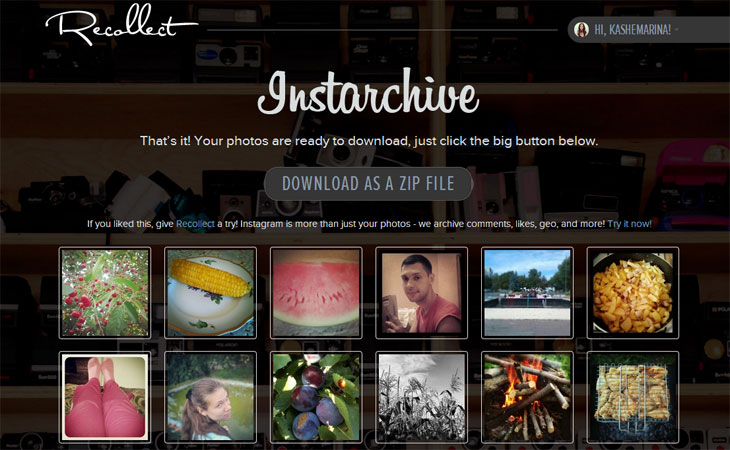
Muista valita oikea paikka ladata tiedosto, jos se on Selaimellasi ei ole asianmukaisia asetuksia. Ja henkilökohtaisesti Chromessani kaikki ladataan työpöydälle (vaikka tämä on väärin) automaattisesti.
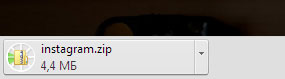
No, nyt sinun on vain odotettava latausta, pura arkisto (kuten kirjoitin yllä) erilliseen kansioon, ja se on mahdollista nauti Instagram-valokuvistasi tietokoneellasi!